Η δημιουργία γραφικών εικόνων χρησιμοποιώντας το Corel Draw είναι βολική και ενδιαφέρουσα. Ωστόσο, η αποθήκευση ενός αρχείου σε μορφή ράστερ είναι γεμάτη με ορισμένες δυσκολίες: η εικόνα λαμβάνεται σε λευκό φόντο. Με τη βοήθεια ορισμένων χειρισμών, μπορείτε να κάνετε το φόντο διαφανές.
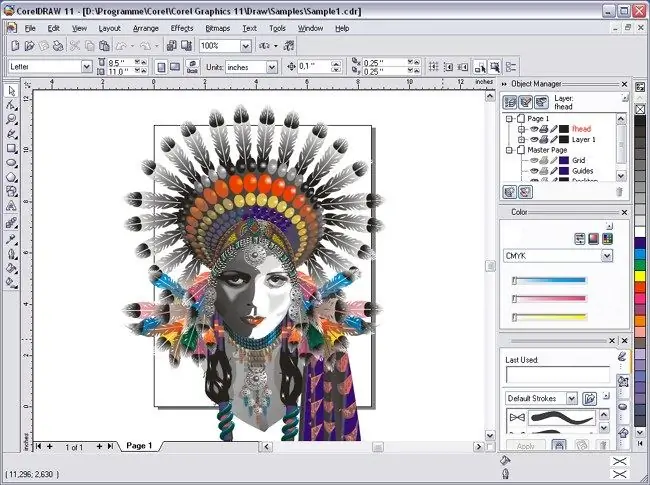
Είναι απαραίτητο
Πρόγραμμα Corel Draw, ένα αυθαίρετο αρχείο με μια εικόνα
Οδηγίες
Βήμα 1
Εγκαταστήστε το Corel Draw στον υπολογιστή σας και ξεκινήστε το. Δημιουργήστε οποιοδήποτε διανυσματικό σχέδιο χρησιμοποιώντας το πρόγραμμα.
Βήμα 2
Μεταβείτε στο μενού Αρχείο και βρείτε το στοιχείο Εξαγωγή. Ορίστε τη μορφή του εξαγόμενου αρχείου ως.
Βήμα 3
Αφού κάνετε κλικ στο Εξαγωγή, θα εμφανιστεί ένα παράθυρο πληροφοριών. Επιλέξτε το χρώμα RGB (24 bit) στη λειτουργία χρώματος και επιλέξτε το πλαίσιο ελέγχου Διαφανές φόντο.
Βήμα 4
Κάντε κλικ στο OK. Όταν ανοίγετε το αρχείο στο Adobe Photoshop, θα βρίσκεται σε διαφανές φόντο.
Βήμα 5
Η δεύτερη επιλογή είναι να δημιουργήσετε ένα αρχείο.
Βήμα 6
Στη συνέχεια θα εμφανιστεί ένα άλλο παράθυρο. Σε αυτό, επιλέξτε το απαιτούμενο μέγεθος εικόνας και ελέγξτε το Anti-aliasing (αυτή η επιλογή μαλακώνει τις άκρες της εικόνας) και Διαφανές φόντο (η εικόνα θα είναι σε διαφανές φόντο).
Βήμα 7
Τώρα πρέπει να εργαστούμε με το bitmap. Ξεκινήστε το πρόγραμμα επεξεργασίας ράστερ Corel PHOTO-PAINT. Στο CoerlDraw, κάντε κλικ στο Application Launcher και επιλέξτε Corel PHOTO-PAINT. Σε αυτό το πρόγραμμα, ανοίξτε το αρχείο "Arrow" μέσω File> Open. Από το επάνω μενού, επιλέξτε Εικόνα> Μέγεθος χαρτιού. Στο παράθυρο που εμφανίζεται, ορίστε το χρώμα του φόντου. Καλύτερα να επιλέξετε Magenta. Κάντε κλικ στο OK. Το φόντο καθορίζεται.
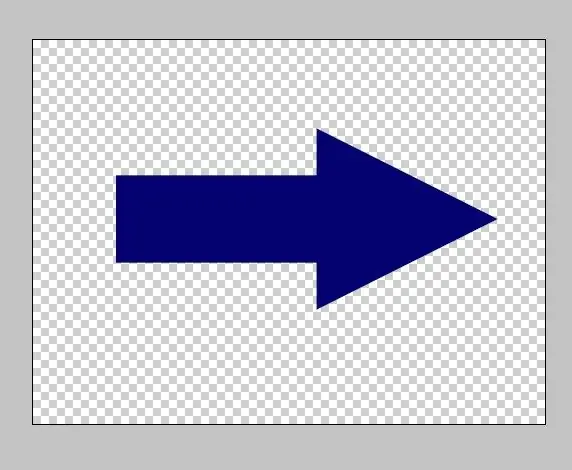
Βήμα 8
Ισιώστε την εικόνα με το φόντο. Επιλέξτε Αντικείμενο> Συνδυασμός> Συνδυασμός όλων των αντικειμένων με φόντο από το επάνω μενού. Το σχέδιο θα εμφανιστεί στο φόντο του οποίου καθορίσατε το χρώμα. Φτιάξτε μια μάσκα. Βρείτε το Magic Wand Mask Tool στο επάνω οριζόντιο μενού και προσαρμόστε το. Απενεργοποιήστε το Anti-aliasing και ορίστε την ανοχή σε 0. Το Magic Wand Mask Tool δημιουργεί μια μάσκα από pixel της εικόνας που έχουν παρόμοιο χρώμα. Το σχέδιο παίρνει μια ελαφρώς κοκκινωπή απόχρωση - αυτή είναι μια μάσκα.
Βήμα 9
Αποθηκεύστε την εικόνα σε μορφή gif. Κάντε κλικ στο Αρχείο> Εξαγωγή στο επάνω μενού. Επιλέξτε μια θέση στον υπολογιστή σας όπου θα αποθηκευτεί η εικόνα και εγκαταστήστε την επέκταση gif. Στο παράθυρο διαλόγου που εμφανίστηκε για τη βελτιστοποίηση των χρωμάτων της παλέτας εικόνων, κάντε τέτοιες ρυθμίσεις έτσι ώστε να μην επηρεάζεται η ποιότητα της εικόνας. Επιλέξτε όσο το δυνατόν περισσότερα χρώματα. Κάντε κλικ στο OK. Η εικόνα αποθηκεύεται σε μορφή.gif"






